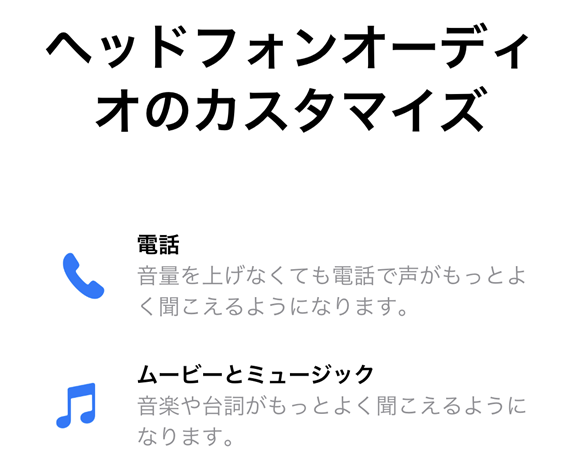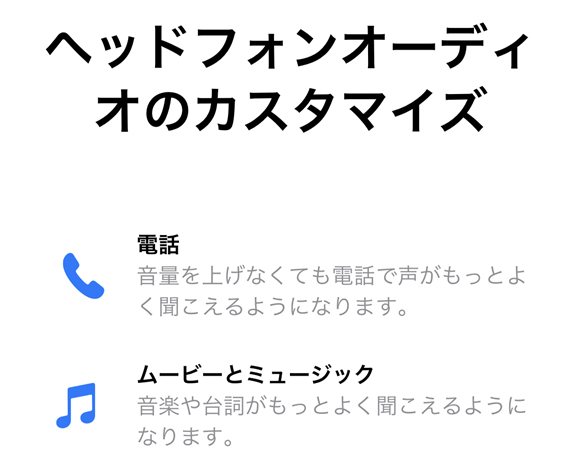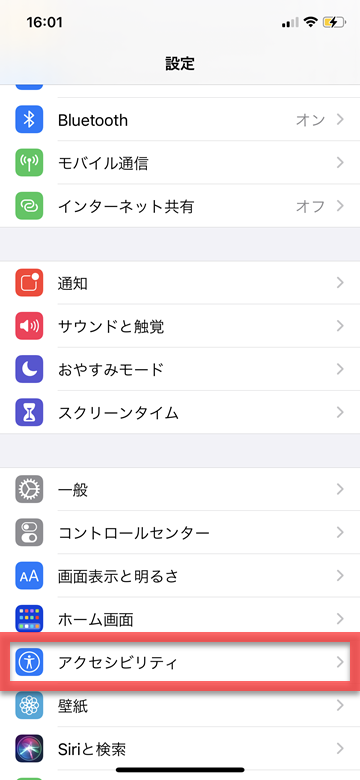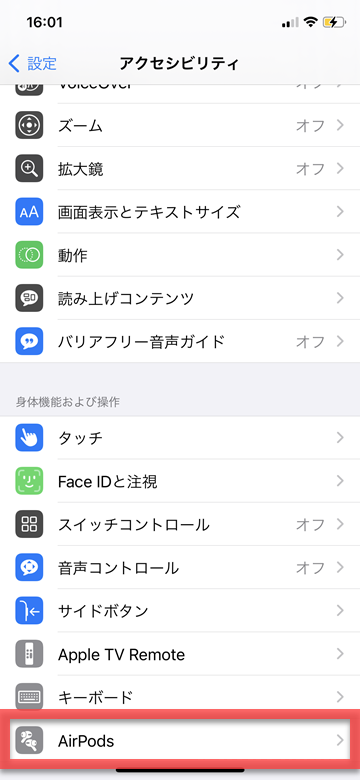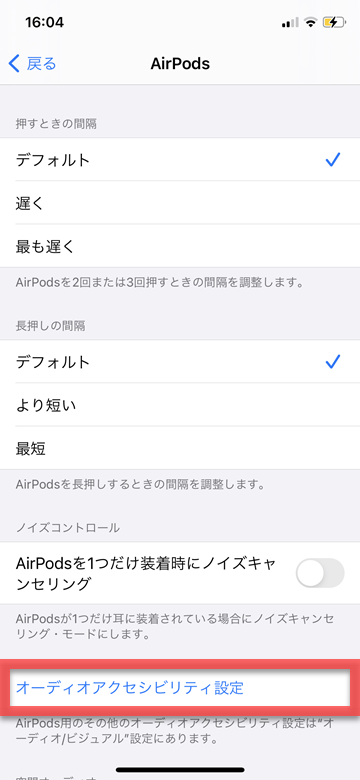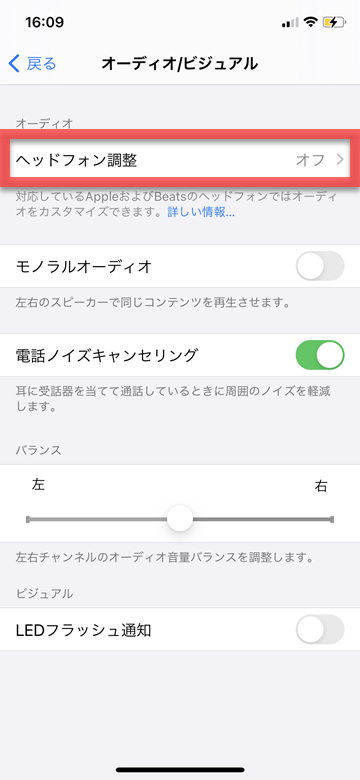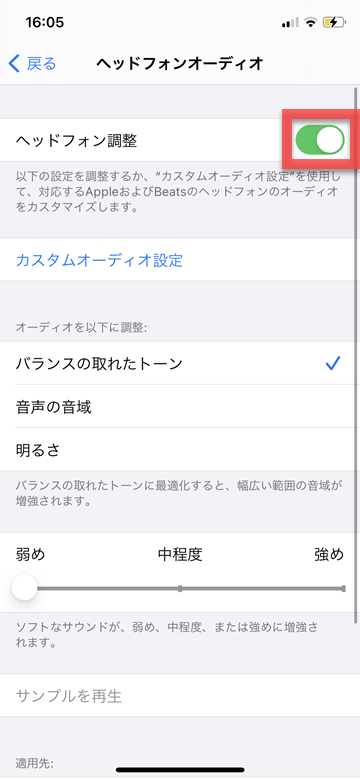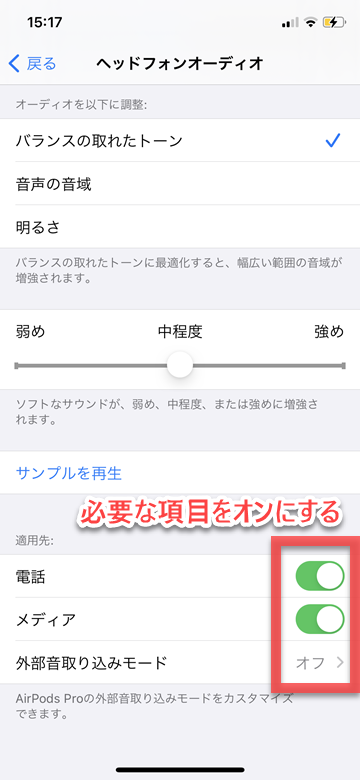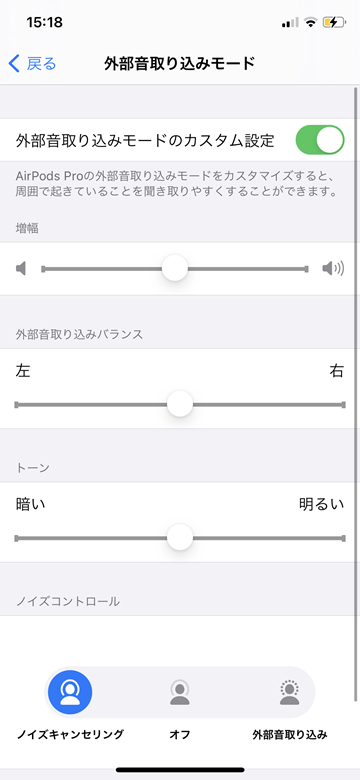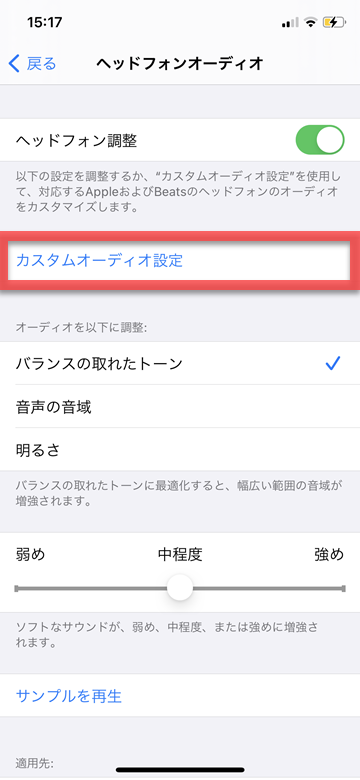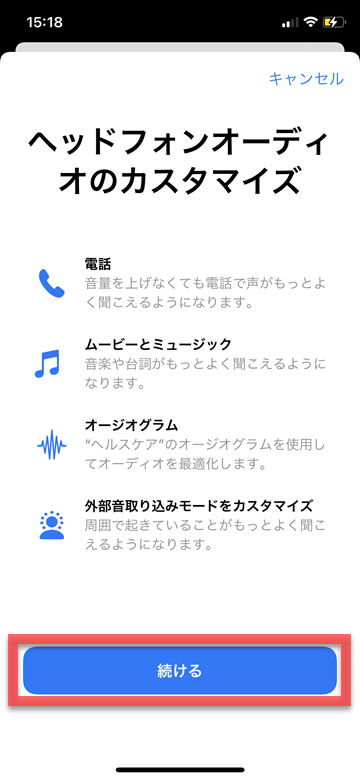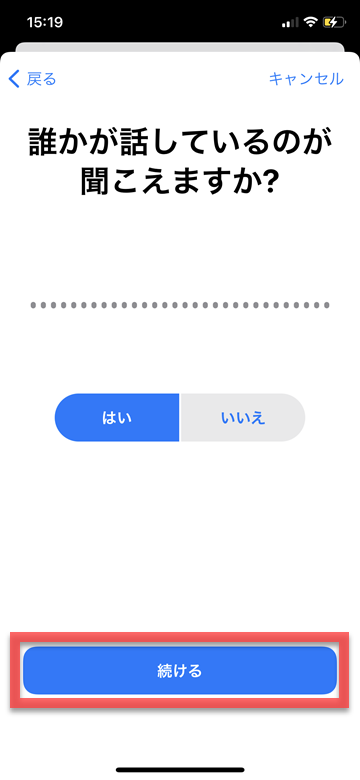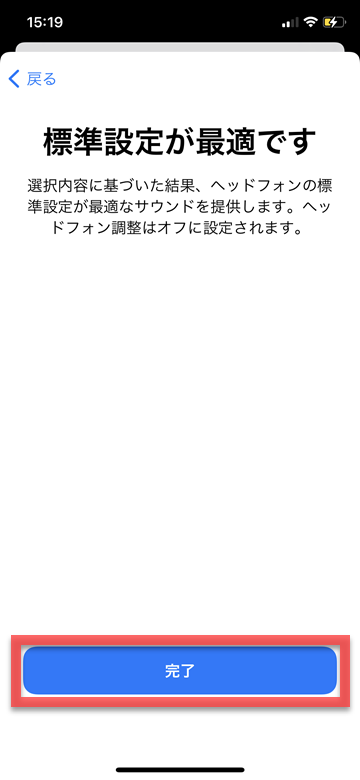【iOS14】「ヘッドフォン調整」でiPhoneのサウンドを好みにカスタマイズ
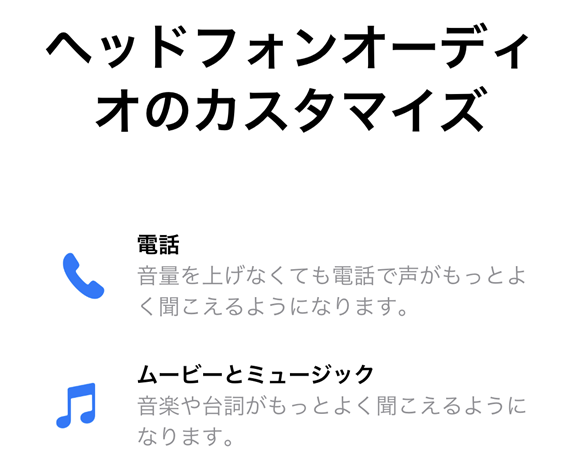
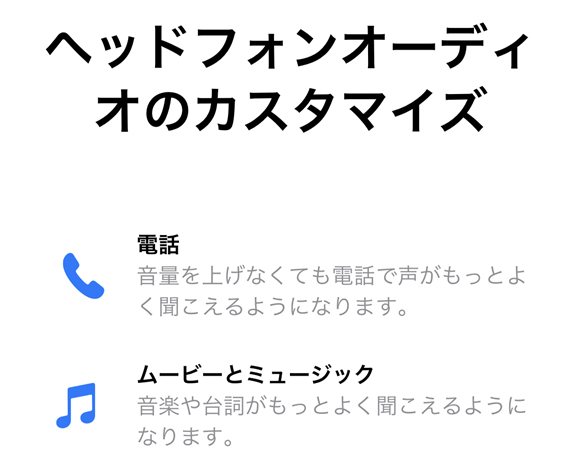

iOS14の「ヘッドフォン調整機能」は、一人ひとりの聞こえ方に合わせて、弱い音を増幅したり特定の周波数を調整したりできる、iPhoneの新しいアクセシビリティ機能です。
対応するAppleやBeatsのヘッドフォンのオーディオをカスタマイズできるだけでなく、音楽や映画などのコンテンツ視聴中や通話中の音声が、よりクリアに聞き取りやすくなります。
また、AirPods Proの外部音取り込みモードにも対応しており、外部の音が聴覚のニーズに合わせて調整されて、周囲の小さな声がより聞き取りやすくなります。
▼「ヘッドフォン調整機能」の設定手順
▼カスタムオーディオの設定手順
「ヘッドフォン調整機能」の設定手順
1
設定アプリの「アクセシビリティ」を開きます
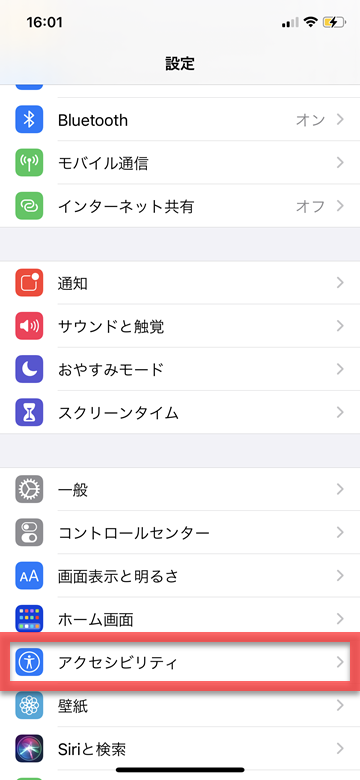 設定アプリを起動し、一覧から「アクセシビリティ」をタッチして開きます
設定アプリを起動し、一覧から「アクセシビリティ」をタッチして開きます
2
「AirPods」をタッチします
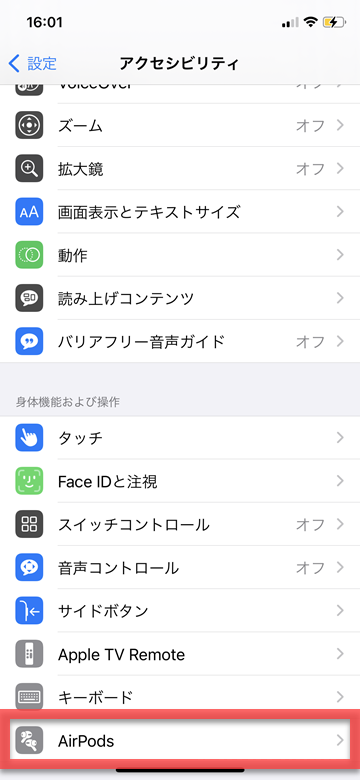 画面をスクロールし、”身体機能および操作”の項目の「AirPods」を開きます
画面をスクロールし、”身体機能および操作”の項目の「AirPods」を開きます
3
オーディオアクセシビリティ設定を開きます
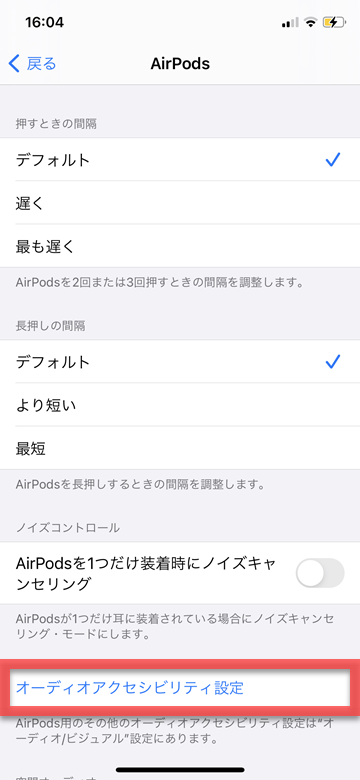 画面下部に青色の文字で表示されている「オーディオアクセシビリティ設定」をタッチします
画面下部に青色の文字で表示されている「オーディオアクセシビリティ設定」をタッチします
4
ヘッドフォン調整をタッチしてスイッチをオンにします
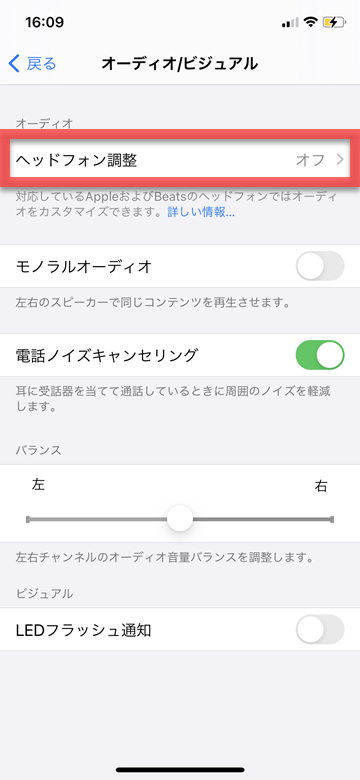 画面上部の「ヘッドフォン調整」をタッチします。ヘッドフォンオーディオの設定ページが開きます
画面上部の「ヘッドフォン調整」をタッチします。ヘッドフォンオーディオの設定ページが開きます
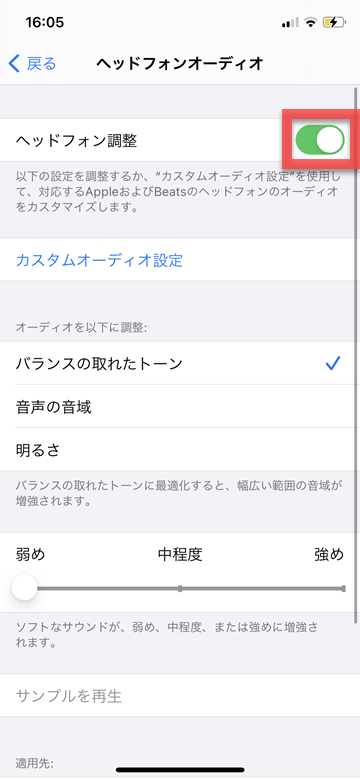 画面上部のボタンを右にスライドすると「ヘッドフォン調整」がオンになり、サウンドの強弱や音域などをお好みに合わせて調整できます
画面上部のボタンを右にスライドすると「ヘッドフォン調整」がオンになり、サウンドの強弱や音域などをお好みに合わせて調整できます
5
適用先を選択します
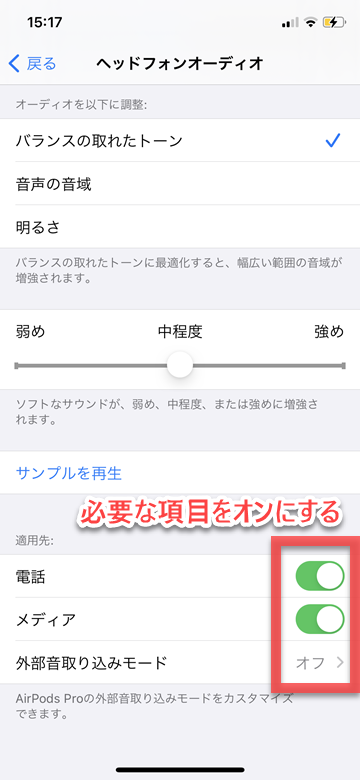 ヘッドフォン調整の”適用先”の範囲を選択できます。画面をスクロールし、「電話/メディア/外部音取り込みモード」の中から必要なものだけ設定をオンにします
ヘッドフォン調整の”適用先”の範囲を選択できます。画面をスクロールし、「電話/メディア/外部音取り込みモード」の中から必要なものだけ設定をオンにします
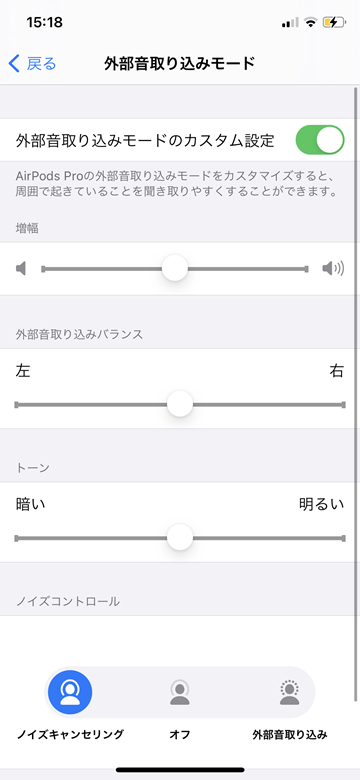 外部音取り込みモードをタッチし、カスタム設定を行うと、サウンドの増幅やトーンを細かく調整できます
外部音取り込みモードをタッチし、カスタム設定を行うと、サウンドの増幅やトーンを細かく調整できます
カスタムオーディオの設定手順
1
「カスタムオーディオ設定」をタッチします
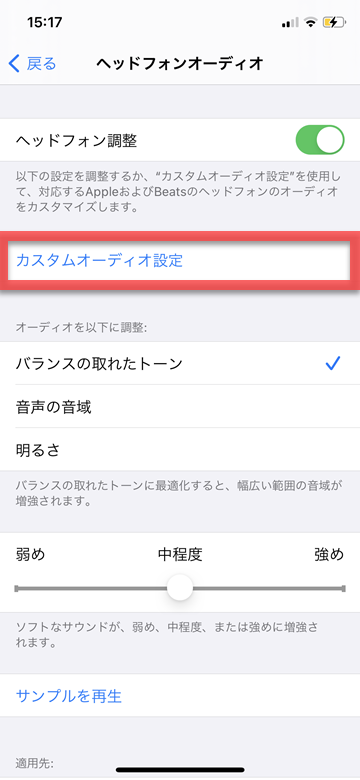 ヘッドフォン調整画面で、「カスタムオーディオ設定」の青い文字をタッチします。
ヘッドフォン調整画面で、「カスタムオーディオ設定」の青い文字をタッチします。
2
ヘッドフォンオーディオのカスタマイズを始めます
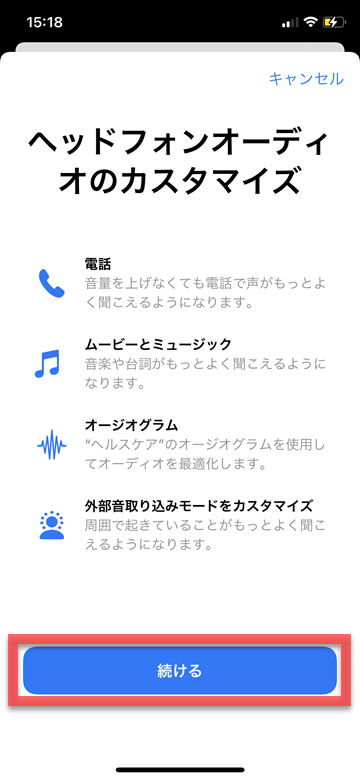 画面表示に従い、ヘッドフォンオーディオのカスタマイズを始めます。表示内容を確認しながら、画面下部の「続ける」をタッチして進みます
画面表示に従い、ヘッドフォンオーディオのカスタマイズを始めます。表示内容を確認しながら、画面下部の「続ける」をタッチして進みます
3
質問にあてはまるものを選択します
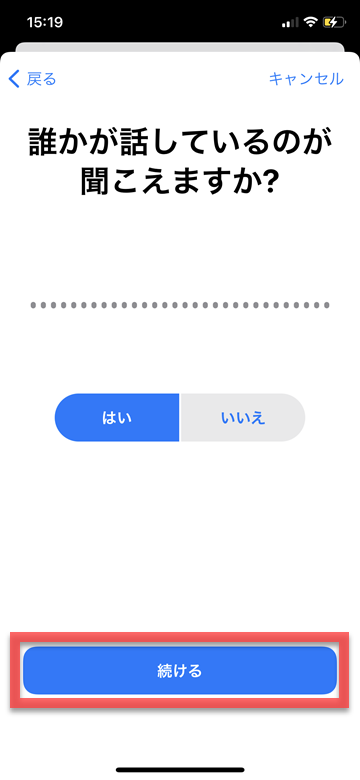 いくつかの質問に回答します。再生される音声を聴いて、当てはまるものを選択します
いくつかの質問に回答します。再生される音声を聴いて、当てはまるものを選択します
4
あなたに最適なオーディオ設定が提案されます
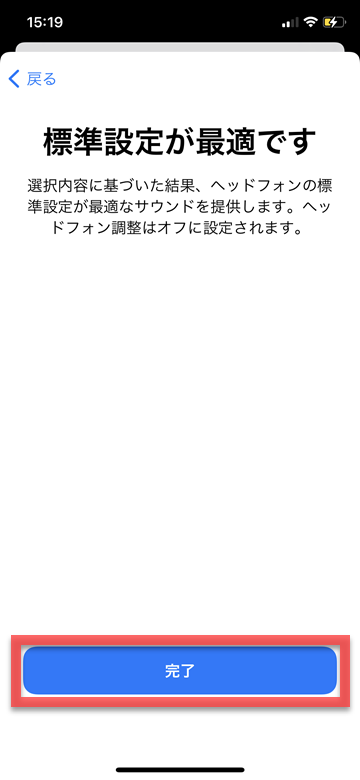 あなたにぴったりな設定を判断し、設定します。画面下部の「完了」をタッチして終了します。
あなたにぴったりな設定を判断し、設定します。画面下部の「完了」をタッチして終了します。
(reonald)